
Obsah:
- Autor John Day [email protected].
- Public 2024-01-30 08:19.
- Naposledy změněno 2025-01-23 14:38.
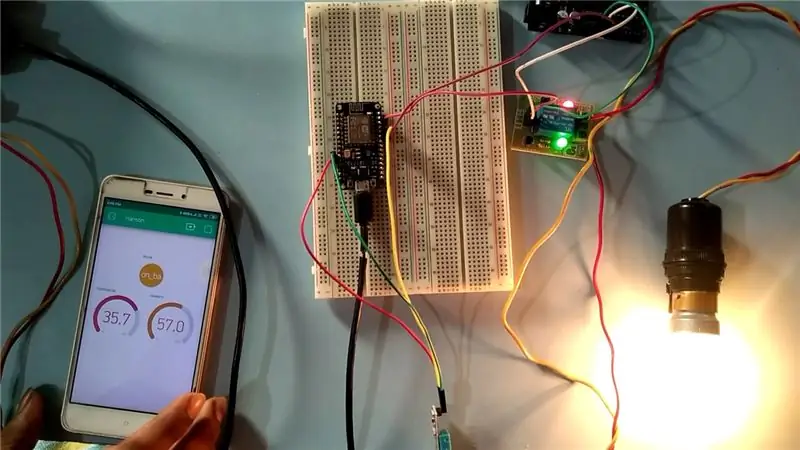


# ÚVOD
Domácí automatizace je proces automatizace domácích spotřebičů, jako je klimatizace, ventilátor, lednička, světla a seznam pokračuje, takže je lze ovládat pomocí telefonu, počítače nebo dokonce vzdáleně. Tento projekt se zabývá esp2866 nodeMCU k ovládání spotřebičů našeho domova prostřednictvím naší WiFi sítě.
Krok 1: Použité komponenty
ESP 2866 NodeMCU
2. 5V stejnosměrný zdroj / Arduino UNO pro 5V zdroj
3. Čidlo DHT11
4. Elektrická žárovka
5. 5V reléový modul
6. Breadboard
7. Propojovací vodiče (samec-samice a samec-samec)
8. Smartphone s nainstalovanou aplikací Blynk
9. WiFi síť.
Krok 2: Popis

1. NodeMCU (Node MicroController Unit) je open source vývojové prostředí pro software a hardware, které je postaveno na velmi levném systému System-on-a-Chip (SoC) s názvem ESP8266.
ESP8266 je nízkonákladový čip WiFi modulu, který lze nakonfigurovat pro připojení k internetu pro internet věcí (IoT) a podobné technologické projekty. Vaše normální elektrická a mechanická zařízení se v zásadě nemohou připojit k internetu samostatně. Nemají k tomu vestavěné nastavení.
Pomocí těchto zařízení můžete nastavit ESP8266 a dělat úžasné věci. Ovládání, monitorování, analýza a mnoho dalšího. ESP8266 NodeMCU má 17 GPIO pinů, kterým lze programově přiřadit různé funkce jako I2C, I2S, UART, PWM, IR dálkové ovládání, LED světlo a tlačítko. Každý digitálně povolený GPIO může být konfigurován jako vysoký nebo nízký. Další podrobnosti viz
uzelMCU
Krok 3: Relé




je elektricky ovládaný spínač, který lze zapnout nebo vypnout, nechat proud procházet nebo ne, a lze jej ovládat nízkým napětím, jako je 5V poskytované piny Arduino.
Následující obrázek ukazuje pinout reléového modulu Tři piny na levé straně reléového modulu připojují vysoké napětí a piny na pravé straně spojují součást, která vyžaduje nízké napětí-piny Arduino.
Strana vysokého napětí má dva konektory, každý se třemi zásuvkami: společný (COM), normálně uzavřený (NC) a normálně otevřený (NO).
1. COM: společný pin
2. NC (normálně zavřeno): normálně zavřená konfigurace se používá, když chcete, aby bylo relé ve výchozím nastavení sepnuto, což znamená, že proud teče, pokud neposíláte signál z Arduina do reléového modulu k otevření obvodu a zastavení proudu.
3. NE (normálně otevřený): normálně otevřená konfigurace funguje obráceně: relé je vždy rozepnuto, takže obvod je rozbitý, pokud nevyšlete signál z Arduina k uzavření obvodu.
Spojení mezi reléovým modulem a NodeMCU je opravdu jednoduché:
1. GND: jde na zem
2. IN: ovládá relé (bude připojeno k digitálnímu pinu nodeMCU)
3. VCC: jde na 5V
Zde dáváme tento 5V a GND pin relé je připojen k arduino 5V a GND pin, respektive a GND pin arduino je společný s GND pinem NodeMCU.
Než budete pokračovat v tomto projektu, chci vám sdělit, že máte co do činění se síťovým napětím. Než jej tedy zapnete, laskavě si řádně prohlédněte připojení. Piny a popis připojení:
1. Zelený vodič připojuje pin D2 na nodeMCU k i/p relé
2. Červený a žlutý vodič spojují 5 V a GND s VCC respektive GND relé.
Nyní připojte zátěž (v tomto případě žárovku). Nejprve přestřihněte živý vodič žárovky nebo lampy. Nyní připojte první konec, tj. Jde k síťovému napájení na pin NO (pokud chcete příležitostně zapnout lampu/žárovku) a druhý konec živého vodiče směřujícího k žárovce ke kolíku COM relé. Laskavě najděte připojení níže.
Krok 4: Senzor DHT11

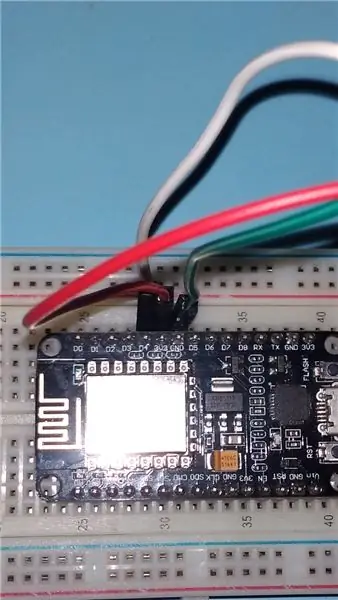

Slouží ke snímání teploty a vlhkosti pracovního místa v tomto případě místnosti senzoru.
Další podrobnosti viz
Připojení DHT11 je následující Připojte piny VCC a GND senzoru k pinům 3,3 V a GND na nodeMCU a datový pin k D4 v této jamce můžete použít jakýkoli z GPIO pinů v tomto projektu, o kterém se dosud hovořilo. Laskavě se podívejte na následující obrázek:
Zde červený a zelený vodič spojují 3,3 V a GND piny nodeMCU s kolíkem VCC (+) a GND (-) senzoru DHT11.
Krok 5: Aplikace Blynk
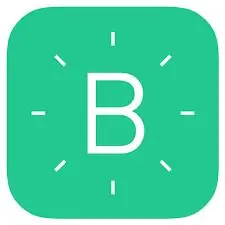
Blynk je nová platforma, která vám umožňuje rychle vytvářet rozhraní pro ovládání a monitorování vašich hardwarových projektů z vašeho zařízení iOS a Android. Po stažení aplikace Blynk můžete vytvořit řídicí panel projektu a na obrazovku uspořádat tlačítka, posuvníky, grafy a další widgety.
Chcete -li začít s blynkem, klikněte na níže uvedený odkaz.
Další podrobnosti viz
Krok 6: Schéma zapojení
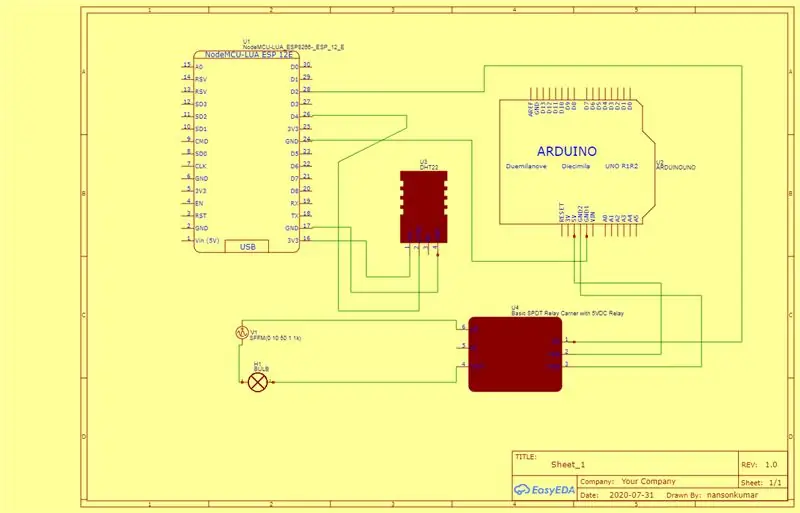
Krok 7: Kód
Získejte svůj kód zde
Další užitečné odkazy
1. Odkaz na knihovnu Blynk pro arduino IDE
2. knihovna senzorů dht11
3. Jednoduchá knihovna časovačů
4. Proč se používá jednoduchý časovač ??
Doporučuje:
Armadillo Home Automation: 5 kroků

Armadillo Home Automation: Projekt Home Automation spravuje a provozuje různé elektrické systémy uvnitř domu, jako jsou světla, spotřebiče a zásuvky. Tento projekt využívá 4D Systems ’ Armadillo-43T. Projekt umožňuje uživateli nastavit režim na manuální nebo automatický. V
DIY HOME AUTOMATION - Výměna tradičních světelných spínačů: 5 kroků

AUTOMATIZACE DIY HOME - Vyměňte tradiční vypínače: Zapněte nebo vypněte SVĚTLA pomocí dotykových senzorů Vlastnosti: Kapacitní dotykové senzory se používají k zapnutí světel místo tradičních mechanických spínačů. PIR senzory pro automatizovaná světla
NodeMCU Home Automation (ESP8266): 7 kroků

NodeMCU Home Automation (ESP8266): Čau lidi! Doufám, že jste si už užili můj předchozí instruktážní " Arduino Heart Beat With EKG Display & Zvuk " a jste připraveni na nový, jako obvykle jsem vytvořil tento návod, který vás krok za krokem provede při vytváření tohoto druhu super úžasného
(DIY) Jak vyrobit ESP8266 Ultra Mini & Simple Relay Home Automation Board: 17 kroků

(DIY) Jak vyrobit ESP8266 Ultra Mini & Simple Relay Deska pro automatizaci domácnosti: Ahoj EveryBody, dnes vám dám vědět, jak vyrobit reléovou desku Mini Esp 12 Wifi s rozměry pouze 3,9 cm x 3,9 cm! Tato deska má několik skvělých funkcí, které bude mít každý milovník techniky rád. V dalších krocích jsem zahrnoval všechny soubory. Tato rada
Ir Remote Remote Controlled Home Applicatin Project With Fan Regulator: 5 Steps

Ir Remote Remoteled Home Applicatin Project With Fan Regulator: This project for those who have culture with arduino and projects, not for noob'si made this as a project but I am using this for production purposes too … for this reason I can ' t sdílet všechny kompletní skici
